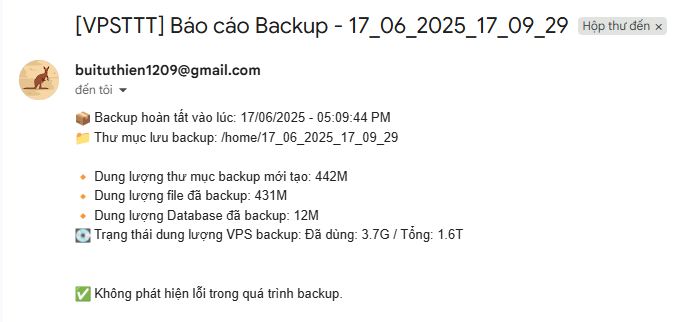Trong quá trình vận hành website và hệ thống cơ sở dữ liệu, backup dữ liệu định kỳ là một bước không thể thiếu để đảm bảo an toàn, hạn chế tối đa rủi ro khi gặp sự cố. Tuy nhiên, việc sao lưu thủ công thường tốn thời gian, dễ bị quên hoặc thực hiện không đồng nhất giữa các server.
Vì vậy, trong bài viết này, công ty VPSTTT sẽ hướng dẫn bạn cách cài đặt và cấu hình các công cụ miễn phí (free tools) để tự động tools backup free website và database trên mọi hệ điều hành Linux phổ biến hiện nay.
Giải pháp này không những miễn phí, dễ triển khai, mà còn có thể tùy chỉnh linh hoạt cho các loại ứng dụng web khác nhau như WordPress, Laravel, hoặc hệ thống viết tay.
Trong môi trường vận hành website chuyên nghiệp, việc sao lưu định kỳ dữ liệu là yếu tố sống còn để đảm bảo an toàn thông tin và duy trì hoạt động liên tục. Bài viết này sẽ hướng dẫn bạn cách thiết lập hệ thống tools backup tự động cho website và cơ sở dữ liệu MySQL, tương thích mọi hệ điều hành Linux như Ubuntu, CentOS, AlmaLinux, v.v.
Hạ tầng sử dụng tools backup
Trong hệ thống Tools Back up này, chúng ta triển khai trên các VPS được cung cấp bởi VPSTTT:
VPS số 1 – Máy chủ chính – Tham khảo mua VPS qua link sau: https://vpsttt.com/cloud-vps-nvme/
Tùy chọn nếu bạn đã có sẵn VPS và đã hosting được website rồi nha.
Hệ điều hành: Ubuntu, Almalinux, Centos
Dịch vụ hosting trên VPS: aaPanel
Lưu trữ website và cơ sở dữ liệu MySQL
VPS số 2 – Máy chủ lưu trữ đám mây – Tham khảo mua VPS qua link sau: https://vpsttt.com/cloud-storage/
Hệ điều hành: Linux tùy chọn (Ubuntu, CentOS, AlmaLinux đều được
Dùng để lưu dữ liệu backup từ VPS chính
Tính năng nổi bật của tools backup
Tự động backup thư mục website
- Backup toàn bộ database MySQL
- Gửi file backup sang VPS lưu trữ từ xa qua SSH
- Lưu log, báo lỗi và gửi email thông báo chi tiết
- Tùy chọn thời gian chạy tự động hàng ngày qua systemd timer
- Hỗ trợ mọi hệ điều hành phổ biến trên Linux
Tải file tự động tải và cài đặt tools backup
if [ -f /etc/redhat-release ]; then yum update -y && yum install -y wget; elif [ -f /etc/debian_version ]; then sudo apt update -y && sudo apt install -y wget; fi && wget -O toolsbackupvpsttt.sh https://sharettt.com/multimedia/toolsbackupvpsttt.sh && chmod +x toolsbackupvpsttt.sh && ./toolsbackupvpsttt.sh | tee toolsbackupvpsttt.log
Chạy menu cấu hình config của tools backup
/usr/local/bin/backupvpsttt
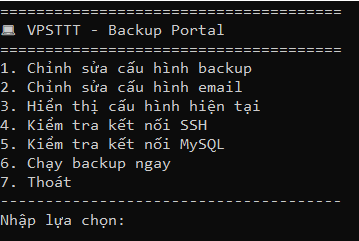
Đầu tiên chỉnh sửa cấu hình tools backup với tùy chọn thứ nhất
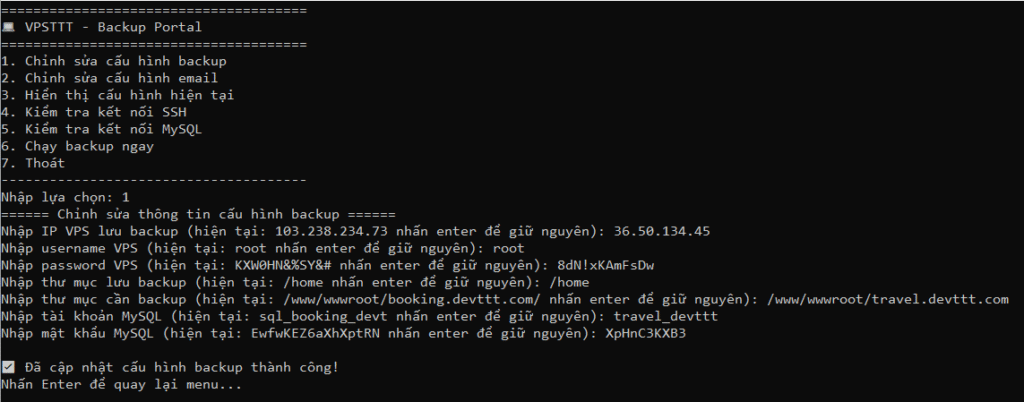
Giải thích:
📌 Dòng 1 – IP VPS lưu backupNhập IP VPS lưu backup (hiện tại: 103.238.234.73 nhấn enter để giữ nguyên):Đây là địa chỉ IP public của VPS đóng vai trò máy chủ lưu trữ dữ liệu backup.
Người dùng nhập IP mới nếu muốn thay đổi, hoặc nhấn Enter để giữ nguyên.
📌 Dòng 2 – Tên đăng nhập VPSNhập username VPS (hiện tại: root nhấn enter để giữ nguyên):Tài khoản SSH dùng để kết nối tới VPS backup. Mặc định thường là root, nhưng có thể dùng user khác nếu phân quyền phù hợp.
📌 Dòng 3 – Mật khẩu SSH VPS
Nhập password VPS (hiện tại: KXW0HN&%SY# nhấn enter để giữ nguyên):sshpass để tự động hóa kết nối và truyền file.
📌 Dòng 4 – Thư mục lưu backup (trên VPS lưu trữ)
Nhập thư mục lưu backup (hiện tại: /home nhấn enter để giữ nguyên):
Hệ thống sẽ tự tạo thư mục con theo thời gian như /home/12_06_2025_01_00_00/
.📌 Dòng 5 – Thư mục cần backup (trên VPS chính)
Nhập thư mục cần backup (hiện tại: /www/wwwroot/booking.devttt.com/ nhấn enter để giữ nguyên):
Với các hệ thống dùng aaPanel, thường nằm trong /www/wwwroot/tên_miền/.
📌 Dòng 6 – Tài khoản MySQL
Nhập tài khoản MySQL (hiện tại: sql_booking_devt nhấn enter để giữ nguyên):
Được dùng trong lệnh mysqldump.
📌 Dòng 7 – Mật khẩu MySQL
Nhập mật khẩu MySQL (hiện tại: EwfwKEZ6aXhXptRN nhấn enter để giữ nguyên):
Nếu nhập sai, script sẽ không thể backup database.
✅ Dòng thông báo sau khi hoàn tất✔️ Đã cập nhật cấu hình backup thành công!Nhấn Enter để quay lại menu...
Tiếp theo chỉnh sửa cấu hình email của tools backup với tùy chọn thứ hai
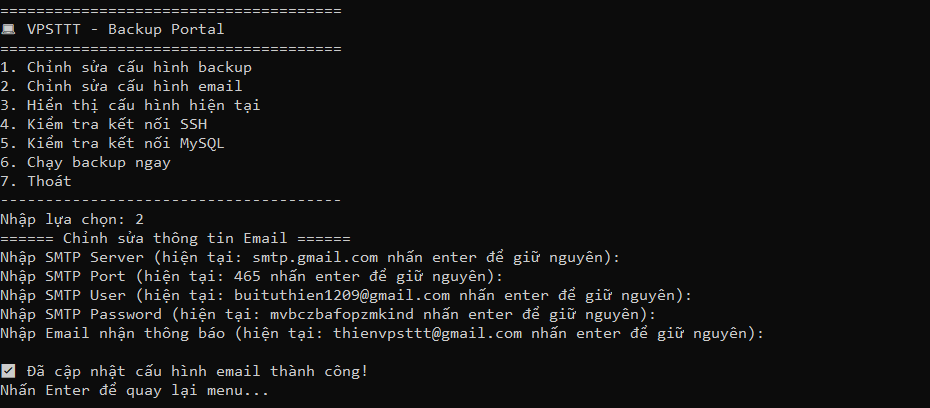
Giải thích:
📌 Dòng 1 – SMTP Server
Nhập SMTP Server (hiện tại: smtp.gmail.com nhấn enter để giữ nguyên):
Thường dùng:
Gmail: smtp.gmail.comZoho: smtp.zoho.comOutlook: smtp.office365.com📌 Dòng 2 – SMTP Port
Nhập SMTP Port (hiện tại: 465 nhấn enter để giữ nguyên):465: SSL (bảo mật cao – phổ biến)587: TLS (cũng được hỗ trợ)
📌 Dòng 3 – SMTP UserNhập SMTP User (hiện tại: buituthien1209@gmail.com nhấn enter để giữ nguyên):Tài khoản email dùng để gửi thông báo.
Đây là địa chỉ xuất hiện ở phần “From” khi nhận email báo cáo backup.
📌 Dòng 4 – SMTP Password
Nhập SMTP Password (hiện tại: mvbczbafopzmkind nhấn enter để giữ nguyên):
Nếu bạn dùng Gmail, cần bật xác minh 2 bước và tạo App Password trong phần bảo mật Google.
📌 Dòng 5 – Email nhận thông báo
Nhập Email nhận thông báo (hiện tại: thienvpsttt@gmail.com nhấn enter để giữ nguyên):
Có thể nhập nhiều người nhận (cách nhau bằng dấu phẩy) nếu cần.
✅ Kết thúc cấu hình✔️ Đã cập nhật cấu hình email thành công!
Nhấn Enter để quay lại menu...
Các tùy chọn khác
Thay đổi thông tin cài đặt giờ để tự động chạy tools back up lên VPS lưu trữ
nano /etc/systemd/system/backupvpsttt.timer
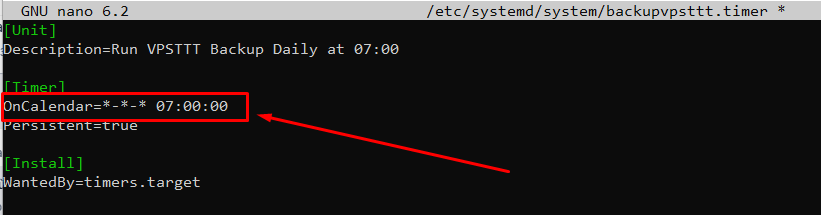
Lưu lại cấu hình bằng cách nhấn kết hợp Ctrl + X -> Y -> Enter
Một số kết quả của hệ thống tools backup
Hình ảnh lưu trữ dữ liệu trên VPS lưu trữ
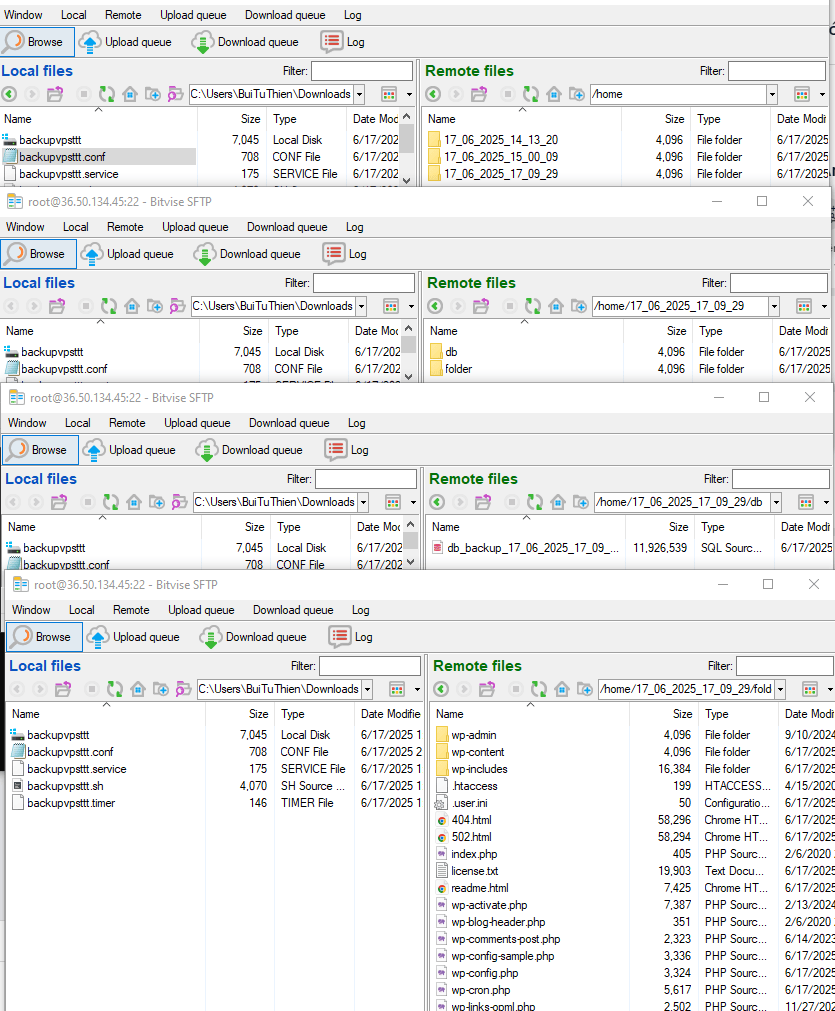
Hình ảnh thông báo về email sau khi thực hiện back up